開催日時:2024年8月27日(火)19:00 〜 20:30
参加者 4 名:伊藤、江守、山本、赤染
1.復習(PC購入の際の参考サイト)
PCカフェのホームページのデジタルの窓口に「D.新しい情報」のコーナーがあります。
「D.新しい情報」に「8.シリーズ「認定整備済みパソコンの研究」(第3のPC購入方法:日経XTECH)」があります。
今回のテーマにも関係する話題だと思い紹介します。Windows11のパソコンを購入する際に参考になると思います。
(追記)
ご存知ですか?、Windows12が登場するようです。Windows10を使えるだけ使って、Windows11でパスしてWindows12を買う方が良いかも知れません。
★ 【最新情報まとめ】Windows 12が出たらPC買い替えのチャンス【発売はいつ?】
★ Windows12発売日は、いつ? 発売日は、2025年中か。Windows12のシステム要件、サブスク化など、予想、噂まとめ
2.今月のテーマ:OneDrive賛否両論—ベストな選択は?
Microsoftは、ビジネスモデルを大きく変更しています。従来の「ソフトウェアを売り切る(永続版)」方式から、「定期的な使用料を得る」サブスクリプション型へと移行しています。
この戦略の中心となっているのが、Microsoft 365(旧Office 365)です。これは、ExcelやWordなどの従来のOfficeソフトウェアをサブスクリプション形式で提供するサービスです。
Microsoftは、Microsoft 365の一部としてOneDriveクラウドストレージサービスも積極的に推進しています。WindowsシステムではOneDriveへの自動バックアップ機能が組み込まれており、これによりユーザーは無料版(5GB)の容量制限を超えやすくなっています。
この戦略により、ユーザーは容量不足を解消するために有料のMicrosoft 365サブスクリプションへの登録を検討せざるを得なくなる可能性があります。このような、ユーザーを有料サービスへ誘導する方法に対しては、一部から批判の声が上がっている可能性があります。
Microsoftのこの戦略は、安定した収益を確保し、顧客との長期的な関係を構築することを目指しています。しかし、ユーザーの選択の自由を制限する可能性があるため、慎重なアプローチが必要かもしれません。
シリーズ記事ーOneDrive賛否両論(日経クロステック)
(0)そもそも「OneDrive」とは何か
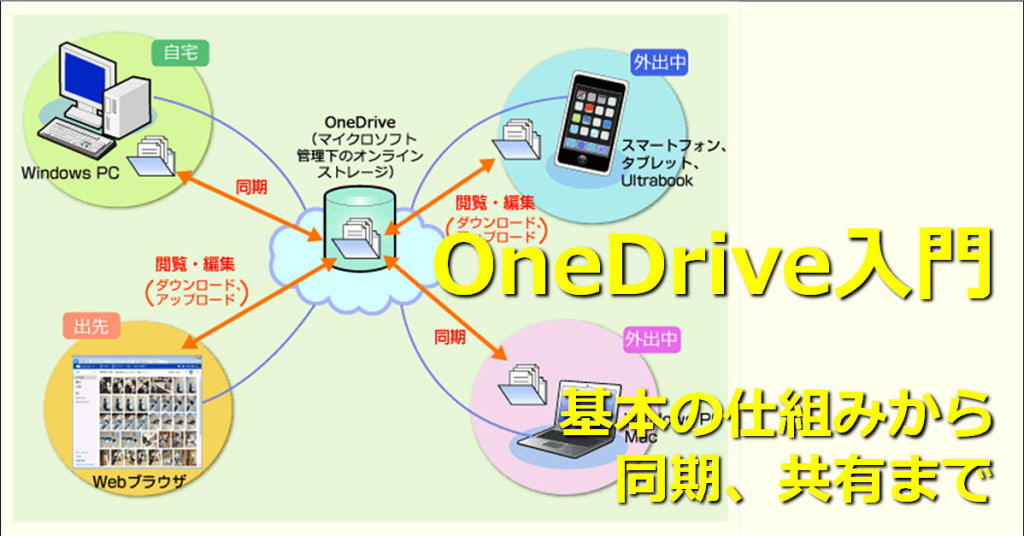
OneDriveは、Microsoft社が提供するオンラインストレージサービスです。(同様なサービスにGoogleドライブ、Dropbox、iCloudがある。)インターネットを経由して、自分のファイルや写真をMicrosoft社のサーバーに保存できます。これによりインターネットを経由して、どこにいても、パソコンやスマートフォン、タブレットからファイルにアクセスしたり、編集したりすることができます。
【OneDriveの機能】
- インターネット環境があれば、どの端末からでもファイルにアクセスできます。自宅や外出先でも、必要なファイルをすぐに見つけて使うことができます。
- 自動バックアップ機能は、データファイルだけでなくPC環境(ソフト・設定など)もOneDriveに保存します。 デバイスが壊れたり、紛失したりしても、OneDriveに保存しているファイルは安全です。パソコンを買い替えても、新しいパソコンで復元すれば、すぐにパソコンを使えます。
- 家族や友人、同僚と簡単にファイルを共有できます。共有したファイルは、他の人と一緒に編集することも可能です。
- 無料版では容量が5GBしかありません。自動バックアップで強制的にファイル保存がされると容量オーバーになり、有料プランに誘導されます。
上記PowerPointのスライドショー
OneDriveは、特にリモートワークや外出先での作業が増えている現代において、非常に便利なツールです。
※「OneDriveの使い方」が分からない人もいるかもしれませんね。具体的な使い方については、(2)トラブル回避策ーその2、(3)トラブル回避策ーその3で説明します。
(1)OneDriveのトラブルがインターネット上に溢れている
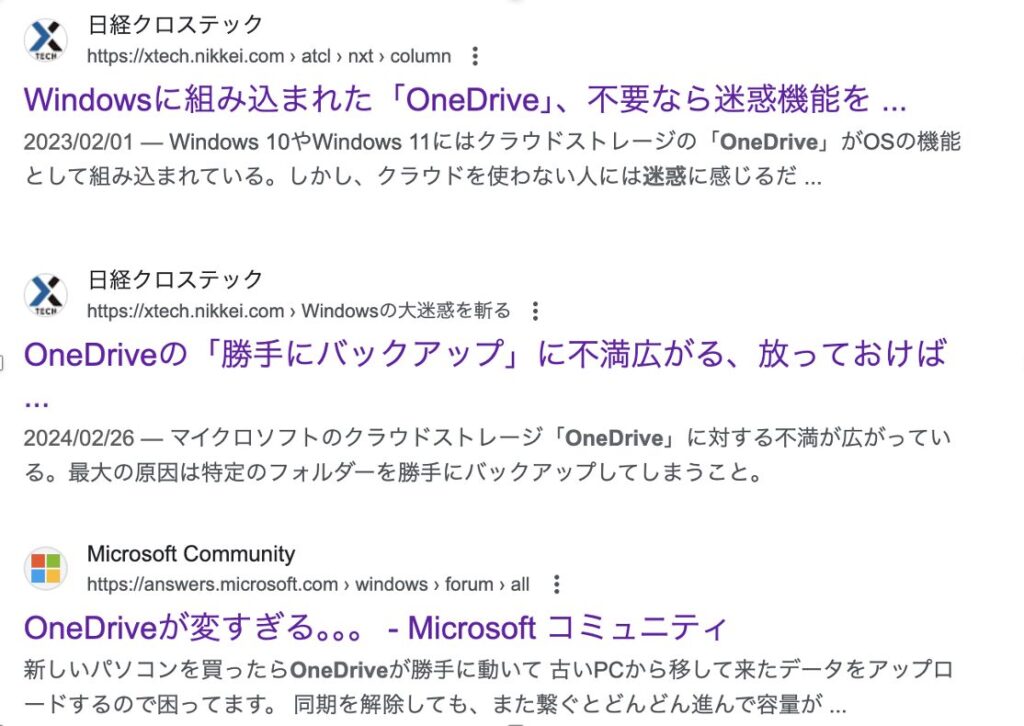
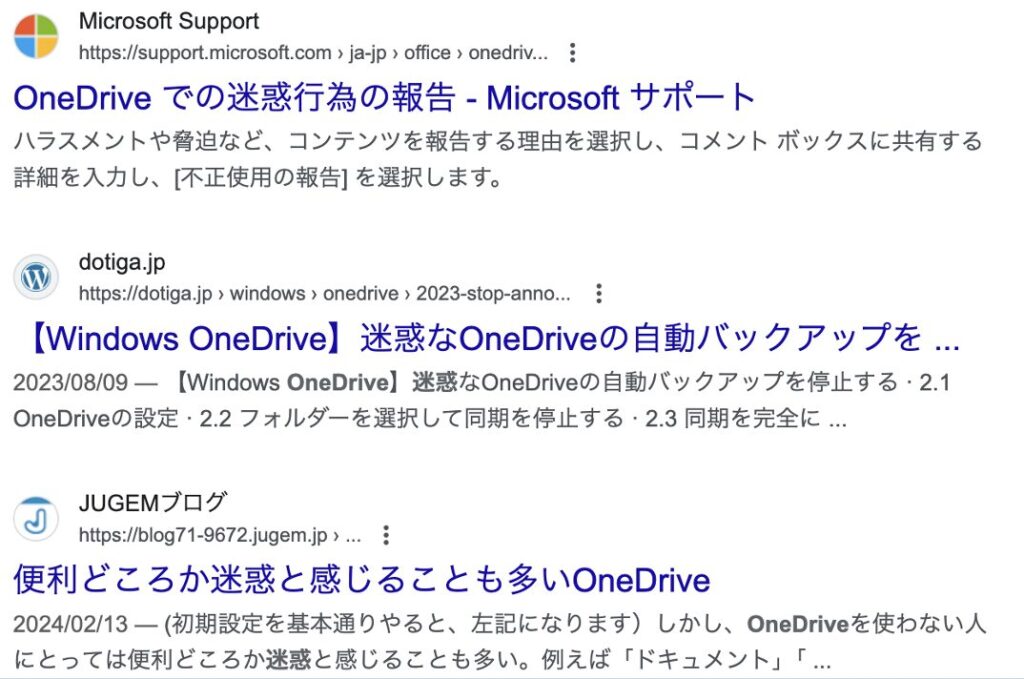
(2)トラブル回避対策ーその1:OneDriveの容量をアップする選択
Microsoftの思う壺ではあるが、OneDriveの容量を無料の5GBから有料のOneDrive100GB(正確には100GB+無料5GB)にプラン変更する選択。
無料のOneDriveのプランをMicrosoft365というようだが、有料の100GBのOneDriveのプランをMicrosoft 365 Basicと言います。料金が月額260円(年額2,440円)、おまけとしてOutlookが使えるようです(Outlookは色々種類があってよく分かりません)。
容量としては、5GBでは足りないが100GBあれば一般的には十分だと思います。
容量が100GBでは足りない人には、1TBのOneDriveのプランMicrosoft 365 Personalがあります。Microsoft 365 PersonalではOfficeソフト(Excel、Word、PowerPointなど)とOneDriveがセットになっています。サブスクリプションで月額1,490円(年額14,900円)と少し高額になります。
メンバー6人(含む自分)で利用できる Microsoft 365 Familyがあります。1契約で6人まで各人でMicrosoft 365 Personalできる(OneDriveも各人1TB利用)プランもあります。1契約で月額2,100円(年額21,000円)なので、一人当たり年額3,500円(月額292円)で利用できます。
Officeソフトは各人、同時に5台まで(ダウンロード・インストールは台数無制限)利用可能です。PCを買い替えた場合、引き継ぎが可能です。
(3)トラブル回避対策ーその2:OneDriveを5GBの制限内で使う選択
無料のOneDriveの容量は5GBのため、全てのファイルをOneDriveに保存すると容量オーバーとなるケースが多発している。
ノートパソコンのストレージは、HDDでなくSSDを使用しているものが多くなっており、以前はSSDが高額であったので容量が小さかった。
しかし、最近はSSDも手頃な価格となったため大容量のSSDを搭載したノートパソコンも多くなっているのでパソコン本体に保存ができる。
全てのファイルをクラウド(のOneDrive)にアップするのでなく、必要なファイルだけ厳選してOneDrive(5GB以内)に保存するのが良い。
※パソコンの買い替えの際に、データの引越しにクラウドを利用できないため、外付HDDなどを利用する必要がある。
(4)トラブル回避対策ーその3:OneDriveを使わない選択
OneDriveはクラウドでのみ利用し、ローカルのパソコンでは利用しないという割り切った利用方法。
OneDriveのファイルを間違って削除すると、クラウドのOneDriveのファイルも削除され復元できないこともあるので取り扱いには注意が必要。
OneDriveの使用停止の手順
①今後もパソコンで利用したいデータ(ファイル)について、クラウドとパソコンの両方で常時使えるようにダウンロードをする。
必要なデータをローカルに保存することで、クラウドからのアクセスがなくても利用可能になります。
②必要なデータをパソコンのOneDriveに保存操作後、OneDriveの同期を解除する(バックアップの停止)。
同期を解除する前に、すべての必要なデータが確実にローカルに保存されていることを確認してください。
③パソコンのOneDriveフォルダのデータを、ローカルのCドライブの該当フォルダに移動する。
これも正しいです。データを安全な場所に移動することで、OneDriveのフォルダを削除してもデータが失われることはありません。
④不要になったパソコンの「OneDriveの終了」をする。
このステップを実行する前に、すべてのデータが確実に移動されていることを再確認してください。
OneDrive関係がパソコンから消える。再度使用する場合は、タスクバーの検索欄に「OneDrive」と入力してOneDriveアプリを起動する。
※OneDriveの設定を再度行う際には、必要に応じて再度同期を有効にすることができます。データのバックアップを取ることも忘れずに行ってください。
2-1「Windowsバックアップ」とは
Windows バックアップとは、Windows 10 および Windows 11 に標準搭載されている機能で、パソコンに保存されているフォルダー、アプリ、設定、資格情報をクラウドストレージ(OneDrive)に定期的に自動バックアップすることができます。OneDriveの容量に余裕があるのであれば、この機能を使うことをオススメします。
- Microsoft公式サイトの「Windows PC のバックアップ」記事のご紹介です。
- 窓の杜の「Windows バックアップ」使ってる? OS標準搭載の超簡単バックアップツール」記事のご紹介です。
3.耳寄り情報
Microsoft 365 Familyは6人で使用するととてもお得。6人は家族でなくてもOKです。
1.Office(Excel、Word、PowerPoint他)が5台まで使える(iPadもOK)
2.OneDriveが1TB使える
※Windowsバックアップにも使える
Microsoft 365の料金プランを比較すると、以下のようになります:
個人向けプラン:Microsoft 365 Personal: 年額14,900円 (1人用)
共同利用プラン:Microsoft 365 Family: 年額21,000円 (最大6人まで)
1人あたり年額3,500円、(Amazonでは10%オフで1人あたり年額3,150円 (月額263円相当))
OneDriveを100GBに増量するだけで月額260円なので、365 Familyは断然有利。Family版は、家族でなくてもOK。
一人が契約をして、招待メールで共有しますが各人が独立してMicrosoft 365 Personalを使えます。
契約期間は1年です。1年後にメンバーから離脱することは可能です。個人でMicrosoft 365 Personalに切り替える選択も、または、OneDriveのデータを外付HDDに保存してMicrosoft365を使わない選択も可能です。
コメントを残す